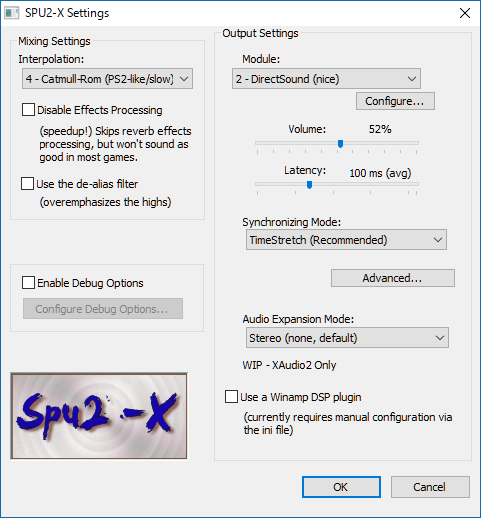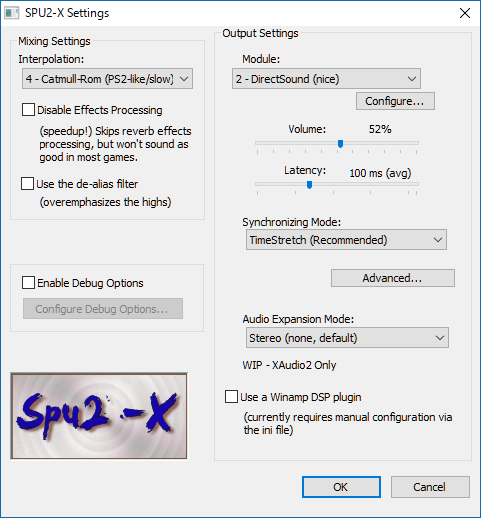| Moduleの選択 |
|
音がでるモジュールを選択してください。
| モジュール |
項目 |
説明(になってはいないと思うけど…) |
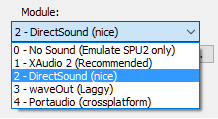 |
0 |
No Sound(Emulate SPU2 Only) |
消音モード(音はでません) |
1 |
XAudio2(Recommended) |
DirectXで推奨しているモジュールみたいです。通常はこちらを選んでください。 |
2 |
DirectSound(nice) |
XAudio2で音がでない場合や、不都合がある場合は、こちらを選ぶといいかもです。 |
3 |
waveOut(laggy) |
ラグが出やすいらしいです。非推奨。 |
4 |
Portaudio(crossplatform) |
よくわかりません。Linux用? |
DirectSound(nice)を指定した場合にConfigrationで設定できます。 |
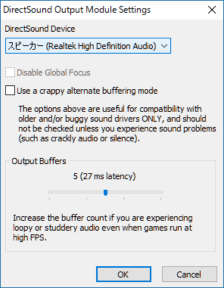 |
DirectSound Device |
サウウンドデバイスドライバーを選択します。
複数のサウンドドライバーがある場合、使用したいドライバーを指定します。(プライマリサウンドードライバーは、今使用している(音がでているドライバーです)
要は音がでるものを選べばいいです。 |
| Use acrappyaltematebufferingmode |
選択したサウンドドライバーとの互換性を保つためのオプションのようです。
よくわかりませんが、クラック音やポップ音(パチパチ、プッ音とか)が聞こえる場合にONするかOFFするかするといいみたいです。
使用しているドライバーによって対応できない(エラーとなる)場合もあります。 |
| Output Buffers |
出力する為のバッファリング(音を貯めるためにメモリを使用する)の指定だと思います。
バッファリングを大きくすると恐らく音質がよくなり、音声が正確になると思いますがその分遅延が発生すると思います。
小さくすると、メモリ消費量は減り、遅延も減ると思いますが、逆に正確性が欠けてノイズ(プッ音とかパチ音)が発生するかもしれません。
Lantencyの調整とあわせて調整してください。 |
|
| Volumeの調整 |
|
基準とするCD音源などと比べて、ゲームの音が大きすぎたり、小さすぎたりする感じがした場合、このスライダを調整してボリュームを調整してください。
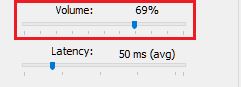
また、ゲームのオプションから、基準とする音の調整もしておくといいです。
OPTION → SOUND SETTING |
ゲーム中にSTARTキーでSOUND SETTING |
 |
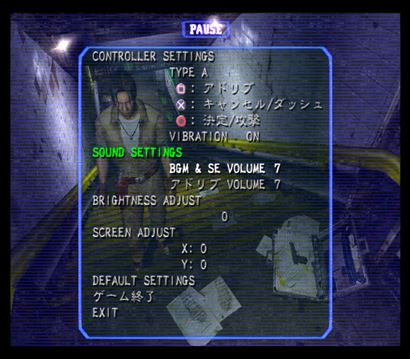 |
|
| Latency の調整 |
|
出力する為のバッファリング(音を貯めるためにメモリを使用する)の指定だと思います。
バッファリングを大きくすると恐らく音質がよくなり、音声が正確になると思いますがその分遅延が発生すると思います。
レイテンシー値が低い程音の遅延が小さくなります。値が大きいと遅延が発生します。
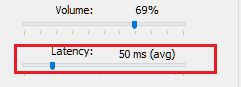
この値を低く設定しすぎるとクラックやポップ音など雑音が発生します。雑音が鳴らなくなる一番低い値に設定するといいかもしれません。
しかし、例えばデビットで連続ナイフ攻撃をした際に、「ハッ、ハッ、ハッ…ハッ!」といった感じで、音(声)と映像に合わせてタイミングを取ったりすると思いますが、この声が遅れて聞こえたり、早すぎたりすると慣れているタイミングがあわず、連続攻撃がうまくできないことも起こりえます。

遅すぎないように、かといって早すぎないような設定にしましょう。
SELECTキーを押してアイテムメニューを開いて閉じた際、ピョコン,プョンの音が遅れて聞こえたり、ノイジーな音がしないか確認するといいかもしれません。 |
| Synchorizing Mode の調整 |
|
音声と映像の同期を行うモードを選択します。
映像(フレーム)に対して音声が合わないとアウトブレイクでは色々と不都合があると思います。
推奨されているTime Stretchモードにしてください。
| モード |
項目 |
説明(になっているかな…) |
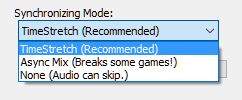 |
Time Stretch(Recommended) |
推奨するモードです。
描画フレームと音声が一致します。
描画が遅れた場合でも音声も遅れます。
描画が早くても(ターボモード時など)、それに合わせた速さで音声が再生されます。
つまりビデオの早送り再生時、スロー再生時に音声も合わせて早送りされたりスロー再生されるのと同じです。 |
Async Mix
(Break somegames!) |
描画フレームと音声が一致しないモードです。
描画フレームが早くても遅くても、音声は通常のままです。
このモードは非推奨です。いくつかのゲームではエラーとなるようです。 |
| None (Audio canskip) |
使わないほうがいいです。
描画と音声が一致しません。 |
Time Stretch(Recomended)を指定した場合にAdvancedで高度な設定できます。
こだわりがある人は変更するといいかもです。
there are advanced configuration options for fine turning time stretching behavior.
Larger values are better for showdown,while smaller values are better for speed-up. |
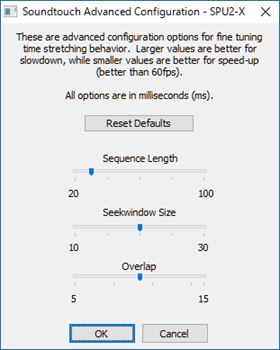 |
Reset Default ボタン |
設定をデフォルトに戻します。 |
| Sequence Length |
よくわかりません。 |
| Seekwindow Size |
よくわかりません。 |
| Overlap |
よくわかりません。 |
|
| Audio Expantion Mode |
|
オーディオ拡張出力
モジュールの選択でXOutput2の選択した場合に有効となる設定です。
バイオハザードアウトブレイクは、STEREO出力ですので、5.1CHとかにしてもそれほど意味はないのかもしれません。
サラウンドスピーカーシステムを持っていないのでどう変化するかまでは確認ができません。
| モジュール |
項目 |
説明 |
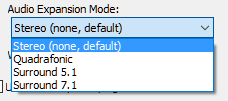 |
Stereo (none,default) |
ステレオ出力です。 |
| Quadrafonic |
4CH 出力 |
| Sround 5.1 |
5.1CH出力 |
| Sround 7,1 |
7.1CH出力 |
|
| Use a Winamp DSP plugin |
|
Winamp DSPのプラグインを使う時にONするらしいが、説明がないのでよくわかりません。
設定はOFFでいいです。
試してみたかったら、恐らくですが、inis_1.4.0 フォルダの SPU2-X.ini ファイルの以下の箇所に設定をすれば良いのかと思います。
| SPU2-X.ini |
:
:
[DSP PLUGIN]
Filename=ここにWinamp DSPのプラグインファイルパスを記入
ModuleNum=0
Enabled=TRUE
:
: |
|